
Excel में एक मेज का उपयोग करना आप अपने डेटा के साथ काम करने के लिए उपयोगी सुविधाओं का आनंद ले सकते हैं। लेकिन उन सुविधाओं जब अपने डेटा को आपकी इच्छानुसार जोड़ तोड़ हस्तक्षेप कर सकते हैं। सौभाग्य से, आप एक सीमा या ठीक इसके विपरीत एक मेज बदल सकते हैं।
कैसे एक श्रृंखला के लिए एक टेबल कन्वर्ट करने के लिए
आप पहले से ही एक टेबल बनाया है और फैसला किया कि यह आप के लिए काम नहीं कर रहा है, तो आप आसानी से एक सामान्य श्रेणी के लिए यह बदल सकते हैं। जब आप इस तरह के प्रारूप में ऐसा करते हैं, बारी पंक्ति रंग तथा फ़ॉन्ट अनुकूलन रहेगा।
सम्बंधित: [1 1] Excel में वैकल्पिक पंक्तियाँ करने के लिए शेडिंग आवेदन करने का तरीका [1 1]
तालिका के अंदर किसी भी सेल का चयन करें, और आप तो दो चीजों में से एक कर सकते हैं। आपका पहला विकल्प है कि प्रदर्शित करता है, रिबन के उपकरण खंड में "श्रेणी के लिए बदल" पर क्लिक करें तालिका डिजाइन टैब पर, के लिए है।

दूसरी विधि है दाएँ क्लिक करें , अपने कर्सर तालिका करने के लिए शॉर्टकट मेनू में "श्रेणी में रूपांतरित करें।" ले जाते हैं, और चुनें
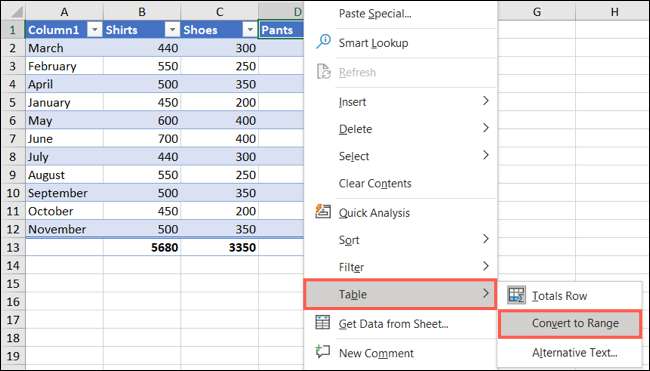
या तो उपरोक्त विधियों में से उपयोग करके, आप एक पॉप-अप संदेश की पुष्टि करने के लिए कहेगा प्राप्त करेंगे। "हाँ" जारी रखने के लिए क्लिक करें या "नहीं" एक मेज के रूप में अपने डेटा रखने के लिए।
[7 9]
जैसा कि बताया जा डेटा श्रेणी विशिष्ट तालिका स्वरूपण बनी रहेगी। आप इसे रखने के लिए नहीं करना चाहते हैं, आप होम टैब पर जा सकते हैं, सेल शैलियाँ ड्रॉप-डाउन तीर पर क्लिक करें और "सामान्य" या एक कस्टम शैली यदि आप चाहते हैं। बस इतना याद रखें इस तरह के दिनांक, मुद्रा, या कस्टम प्रारूपों के रूप में सेल formattings को प्रभावित कर सकता हो।
सम्बंधित: [1 1] का प्रयोग करें और Microsoft Excel में सेल शैलियाँ कैसे बनाएँ [1 1]
एक विकल्प के रूप में, आप अपने पत्र में किसी अन्य स्थान से स्वरूपण कॉपी कर सकते हैं [9 6] स्वरूप पेंटर का उपयोग कर ।
एक तालिका के लिए रेंज कन्वर्ट करने के लिए कैसे
टेबल के साथ, आप बैंडेड पंक्तियों के साथ करने के लिए एक आसान तरीका स्वरूपण है, कुल पंक्ति सम्मिलित स्तंभ शीर्ष लेखों में, और फिल्टर बटन। यदि आप एक मेज पर एक डेटा रेंज कन्वर्ट करने के लिए चाहते हैं, तो यह केवल कुछ ही क्लिक लेता है।
सम्बंधित: [1 1] माइक्रोसॉफ्ट एक्सेल में एक तालिका में कुल पंक्ति कैसे डालें [1 1]
कक्ष श्रेणी आप परिवर्तित करना चाहते हैं का चयन करें, और आप तो कार्यवाही के लिए दो विकल्प हैं। सबसे पहले, होम टैब पर, आप "तालिका के रूप में प्रारूप" क्लिक कर सकते हैं रिबन की शैलियाँ खंड में। तालिका शैली आप उपयोग करना चाहते का चयन करें।
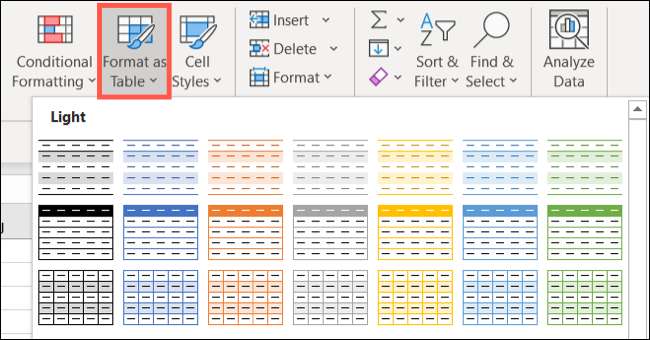
दूसरी विधि के लिए, सम्मिलित करें टैब पर, रिबन के टेबल्स अनुभाग में "टेबल" पर क्लिक करें है।
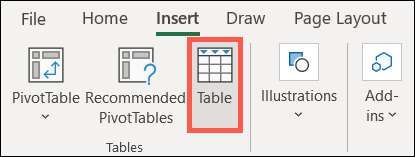
या तो मामले में, आप एक मेज पर डेटा श्रेणी रूपांतरण पुष्टि करने के लिए संकेत दिया जाएगा। इसके अलावा, बॉक्स की जांच अपने डेटा होने पर हेडर आप उपयोग करना चाहते हैं। ओके पर क्लिक करें।"
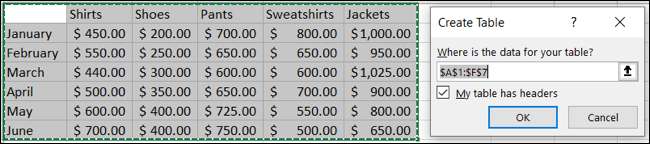
Excel में तालिकाओं का उपयोग सुविधाजनक हो सकता है लेकिन हर स्थिति के लिए काम नहीं करता। सौभाग्य से, आप एक सरल श्रृंखला के लिए आसानी से बदल सकते हैं। तो अगर आप वैकल्पिक तरीकों के लिए बाजार में कर रहे हैं अपने चादर का विश्लेषण करने, पर एक नज़र कैसे Excel में विश्लेषण डाटा सुविधा का उपयोग करने ।







